pdf如何编辑修改?3种方法轻松实现文本、图片与注释的添加
pdf如何编辑修改?PDF因其良好的兼容性和格式稳定性,被广泛用于文档的分享与存储。然而,PDF文件一旦生成,传统意义上很难进行编辑和修改。这使得许多用户在需要对PDF文件进行内容更新时感到困扰。本文将介绍三种简单有效的PDF编辑方法,帮助你轻松应对各种PDF编辑需求,有需要的小伙伴们一起来看看吧。

一、使用迅捷PDF编辑器
迅捷PDF编辑器是一款功能强大的桌面软件,专为PDF文件的编辑而设计。其界面友好,操作简单,支持多种编辑功能,如文本、图片的添加与修改、注释的插入等。此外,它支持对PDF内容的快速提取以及对不同版本PDF的兼容性,为用户提供了很大的便利。
操作步骤:
1.启动软件,点击【打开PDF文件】按钮,选择你想要编辑的PDF文件。
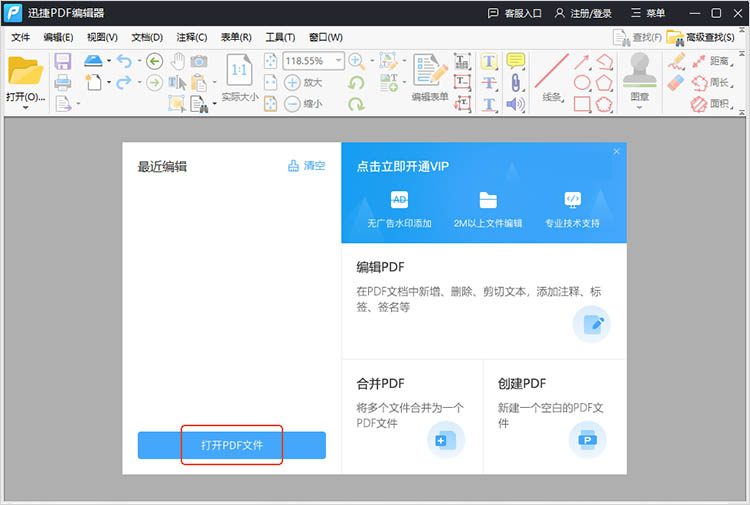
2.完成文件上传后,可以看到菜单栏中有许多功能,可以根据需求进行选择:
①编辑文本:点击【工具】-【内容编辑】,启用【内容编辑工具】。然后我们就可以直接点击PDF中的文本框进行编辑,或者通过【内容编辑】中的【添加文本工具】在空白处添加新文本。
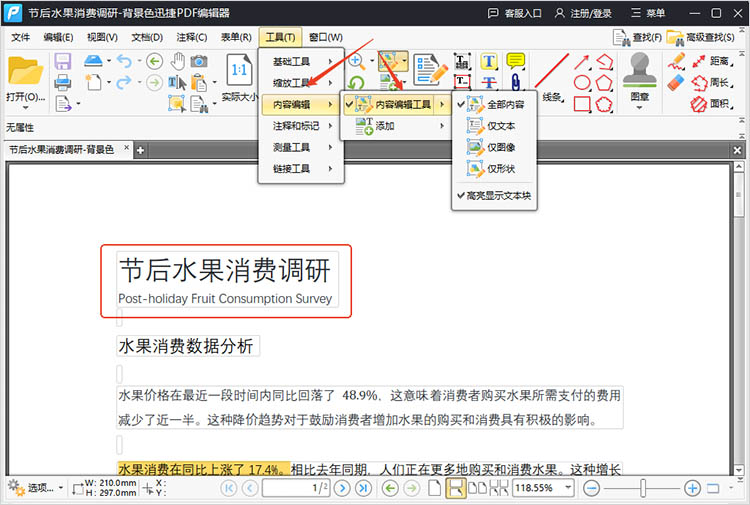
②添加图片:点击【文档】-【插入页面】-【插入图像】,选择想要添加的图片文件,然后将其拖放到PDF的适当位置,即可完成图片添加。
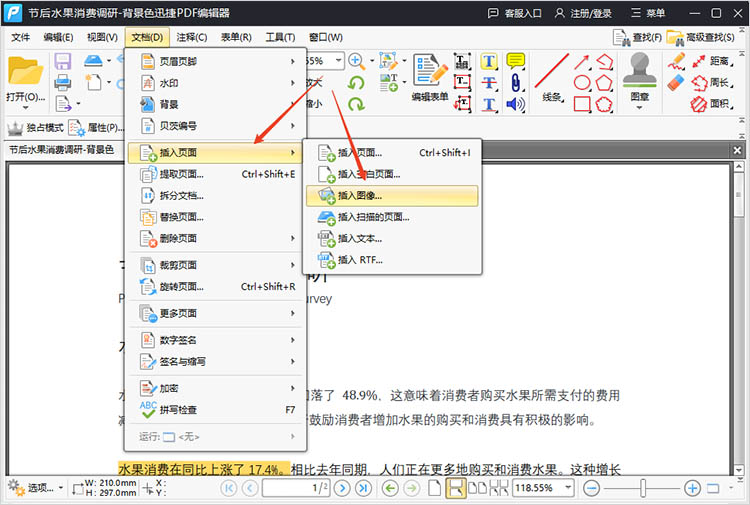
③插入注释:使用【注释和标记】工具,可以轻松添加高亮、下划线、删除线或文本框注释。
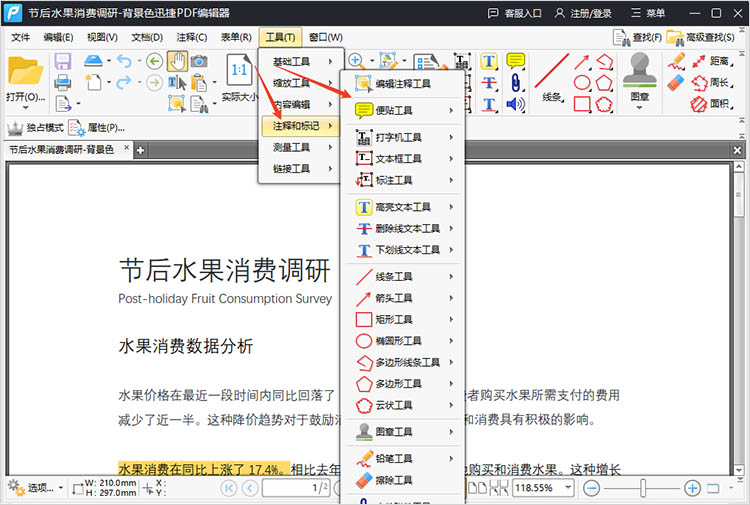
3.完成编辑后,点击【保存】按钮,可将修改后的PDF文件保存到指定位置。
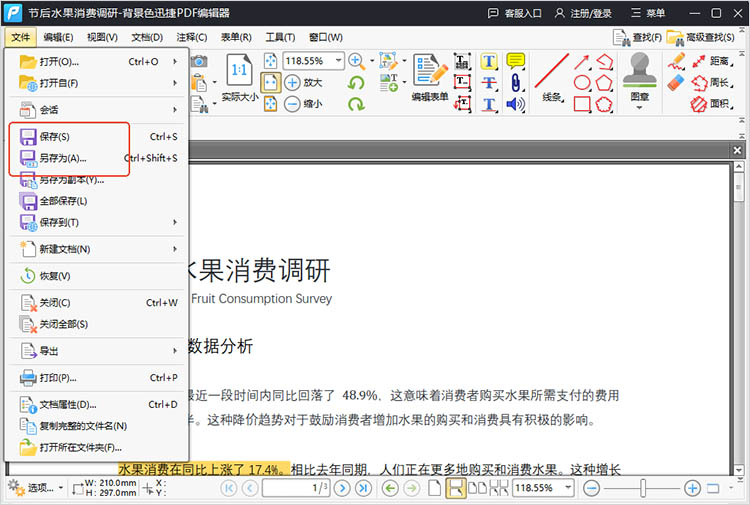
二、使用迅捷PDF转换器在线网站
迅捷PDF转换器在线网站不仅提供PDF文件的编辑功能,还能进行格式转换。使用在线工具的好处在于无需下载安装任何软件,可以在任何设备上访问,适合临时需要编辑PDF的用户。
操作步骤:
1.在网站的功能栏中找到【PDF在线编辑】功能,通过【点击选择文件】上传想要编辑的PDF文件。
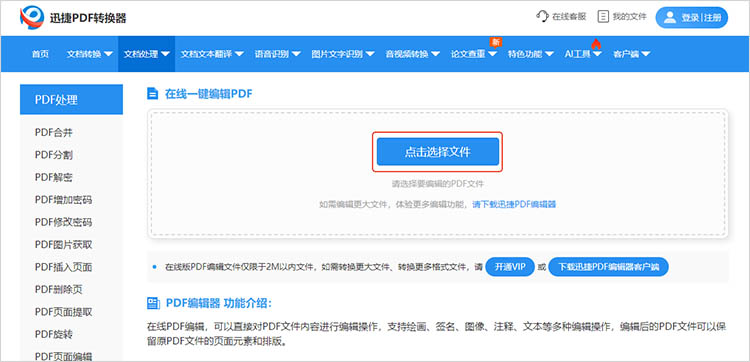
2.进入编辑页面后,可以使用网站提供的工具对文件内容进行修改或添加。
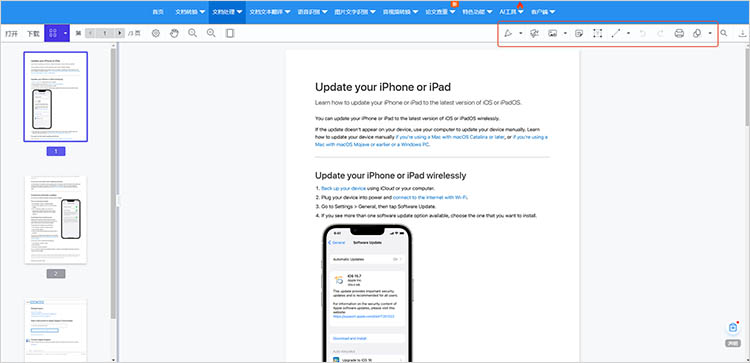
3.完成编辑处理后,点击【下载】就可以将修改后的文件保存到设备中了。
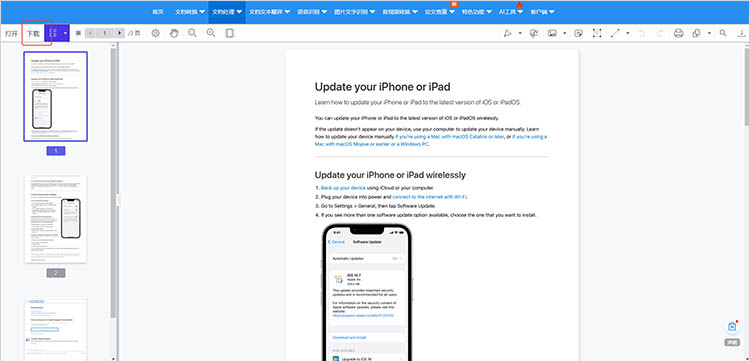
三、使用全能PDF转换助手
全能PDF转换助手集PDF编辑、转换、压缩、解密等功能于一体,特别适用于需要处理多种PDF格式转换和编辑需求的用户。通过全能PDF转换助手,你可以轻松实现PDF与Word、Excel、PPT等格式之间的互转,并在转换前后进行必要的编辑操作。
操作步骤:
1.在软件首页的【PDF功能】栏中找到【PDF编辑】,然后上传待编辑的PDF文件。
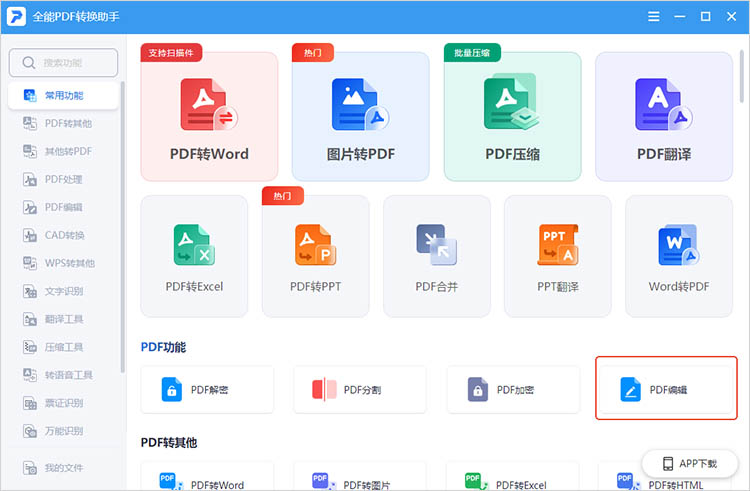
2.在编辑界面中,我们可以利用绘画、签名、图像、注释等功能,对PDF进行编辑处理。
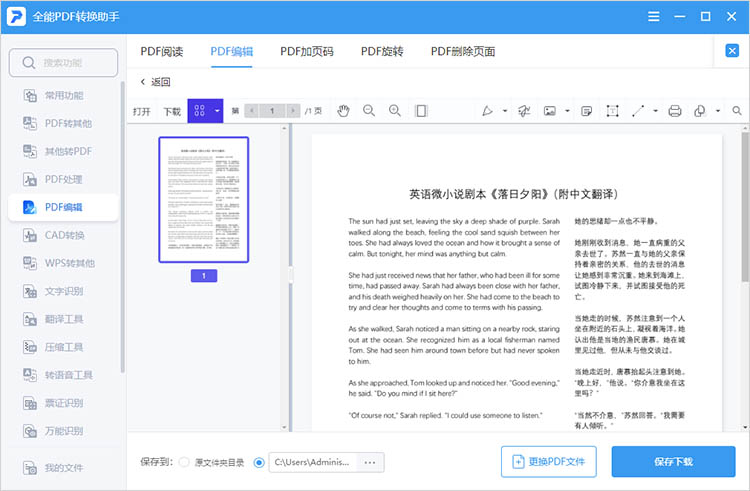
通过以上介绍,我们了解到了“pdf如何编辑修改”的相关内容。本文分享的这些工具各自具有特别的优势,并适用于不同的使用场景,为用户提供了多样化的选择。希望本篇文章能够为小伙伴们在PDF编辑方面提供帮助,让文档处理更加得心应手。
相关文章
pdf水印加密怎么设置?3个保护文档安全的实用技巧
pdf水印加密怎么设置?在当今数字化办公环境中,PDF 文件因其格式稳定、兼容性强而被广泛使用。而为PDF文档添加水印,是一种常见的保护手段,可以有效地防止文档被未经授权的复制、修改或滥用。本文将详细介绍三种实用的方法,帮助大家轻松完成PDF添加水印,保护文档安全。
pdf怎么添加签名?4种简单方法详解
pdf怎么添加签名?在现代办公环境中,PDF文件的电子签名已成为确保文件真实性和完整性的重要手段。无论是合同、协议还是日常文件,添加电子签名都能提高工作效率,并保证文件的法律效力。本文将详细介绍四种简单且实用的PDF签名方法,帮助读者轻松添加PDF签名,使文档更加正式和可信。
PDF文件可以编辑吗?分享3种pdf编辑的方法
PDF文件可以编辑吗?如今,PDF文件已成为一种常见的文档格式,广泛应用于商务、教育和日常生活中。然而,由于其固有的特性,PDF文件的编辑往往让人感到困扰。许多用户希望在无需转换格式的情况下,对PDF文档进行修改、注释或填充表单。本文将分享三种PDF编辑方法,帮助大家了解PDF编辑的多种可能性。
怎么加水印在pdf上?4种方法帮你快速添加水印
怎么加水印在pdf上?添加水印不仅是一种有效的安全措施,也是一种专业的文档处理习惯。无论是为了保护文件版权、声明文件状态,还是进行品牌宣传,我们常常需要在PDF文件上添加水印。在接下来的内容中,本文将详细介绍四种PDF加水印的方法,轻松为你的PDF文档加上安全保障。
改动pdf上的文字,分享提高编辑效率的3个方法
在数字化办公日益普及的今天,PDF文件作为一种通用的文档格式,被广泛应用于信息交流和存储。然而,PDF文件的编辑功能相对有限,尤其是对文字内容的修改,常常让人感到无从下手。在接下来的内容中,本文将深入探讨三种实用的PDF文字编辑方法,旨在帮助大家提高PDF编辑效率,轻松应对不同场景下的各种PDF修改需求,一起来看看吧。

 ”
” ”在浏览器中打开。
”在浏览器中打开。

